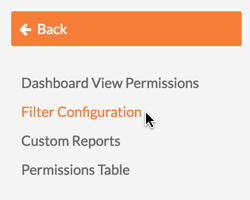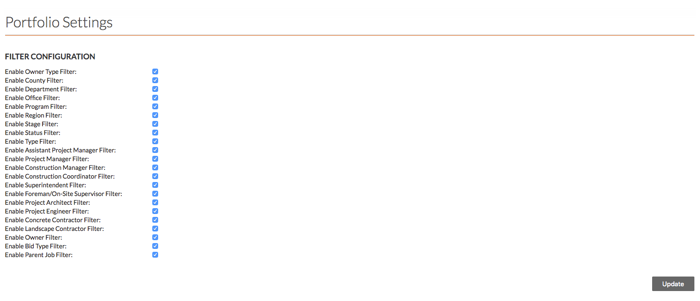Objectif
Configurer les options Ajouter un filtre pour l'outil Portefeuille.
Contexte
Lors de l'accès à l'outil Portefeuille de l'entreprise, la liste déroulante Ajouter des filtres permet aux utilisateurs de restreindre les éléments affichés (voir Ajouter des filtres aux vues Portefeuille).
Éléments à prendre en compte
- Autorisations utilisateur requises :
- Autorisation de niveau « Admin » dans l'outil Portefeuille du projet.
- Conditions préalables :
- Les sélections qui apparaissent dans la liste déroulante Ajouter un filtre en haut des vues Portefeuille (voir Ajouter des filtres aux vues Portefeuille) sont créées dans l'outil Admin de l'entreprise. Voir les étapes ci-dessous pour plus de détails sur le lieu de création de chaque liste.
Procédure
- Accédez à l'outil Portefeuille de l'entreprise.
La page Portefeuille s'affiche.
- Cliquez sur Configurer les paramètres

La page Paramètres du portefeuille s'ouvre.
- Cliquez sur Configuration des filtres.
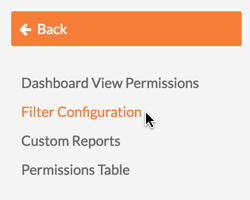
Ceci affiche la liste de configuration des filtres.
- Choisissez parmi les options pour ajouter ou supprimer l'une des listes déroulantes disponibles dans la zone Filtrer les projets par de l'outil Portefeuille :
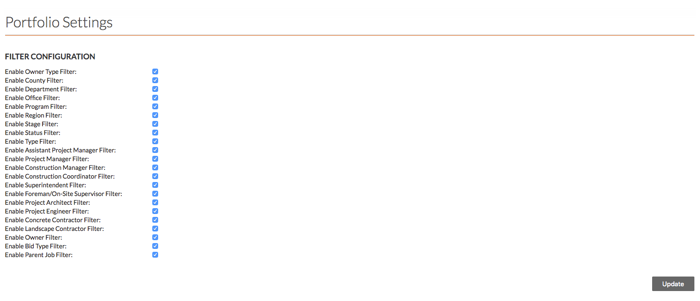
Les filtres que vous pouvez afficher ou masquer dans la zone « Filtrer les projets par » incluent :
-
Activer le type de maître d'ouvrage. Une coche affiche le menu déroulant Type de maître d'ouvrage. Décochez la case pour masquer le menu. Les options de menu sont personnalisées dans l'outil Admin de l'entreprise. Voir Ajouter un type de maître d'ouvrage personnalisé.
-
Activer le filtre de comté. Permet aux utilisateurs de filtrer les vues du portefeuille par comté. Une coche affiche le menu déroulant Comté. Décochez la case pour masquer le menu déroulant. Pour plus d'informations sur la manière dont Procore détermine le comté d'un projet, voir Ajouter un nouveau projet. Pour plus d'informations sur la manière dont Procore détermine le comté d'un projet, voir Ajouter ou modifier un nouveau projet.
-
Activer le filtre de département. Une coche indique la liste déroulante Département. Décochez la case pour masquer la liste. Les options du menu sont personnalisées dans l'outil Admin de l'entreprise. Voir Ajouter un département personnalisé.
-
Activez le filtre de bureau. Une coche indique la liste déroulante Bureau. Décochez la case pour masquer la liste.
-
Activer le filtre de programme . Permet aux utilisateurs de filtrer les vues du portefeuille par programmes. Une coche affiche la liste déroulante des programmes. Décochez la case pour masquer la liste. Les options de menu sont personnalisées dans l'outil Admin de l'entreprise. Voir Ajouter des programmes .
-
Activer le filtre d'étape. Permet aux utilisateurs de filtrer l'affichage du portefeuille par étape du projet. Une coche indique la liste déroulante Étape. Décochez la case pour masquer la liste. Les options du menu sont personnalisées dans l'outil Admin de l'entreprise. Voir Ajouter une étape de projet personnalisé.
-
Activer le filtre de statut . Permet aux utilisateurs de filtrer les vues du portefeuille par statut de projet. Une coche affiche la liste déroulante Statut. Décochez la case pour masquer la liste. Voir Changer le statut d'un projet en Actif ou Inactif .
-
Activer le filtre de type. Une coche affiche la liste déroulante Statut. Décochez la case pour masquer la liste. Les options de menu sont personnalisées dans l'outil Admin de l'entreprise. Voir Ajouter un type de projet personnalisé.
-
Activer le filtre de rôle de projet. Si vous avez créé un ou plusieurs rôles de projet personnalisés (voir Ajouter un rôle de projet personnalisé), une option d'activation apparaît pour chaque rôle individuel. Une coche affiche le menu déroulant correspondant. Décochez la case pour masquer la liste menu correspondant.
-
Activer le filtre du maître d'ouvrage. Une coche indique la liste déroulante Maître d'ouvrage. Décochez la case pour masquer la liste.
-
Activer le filtre de région. Une coche affiche le menu déroulant Région. Décochez la case pour masquer le menu déroulant. Les options de menu sont personnalisées dans l'outil Admin de l'entreprise. Voir Ajouter des régions de projet personnalisées.
-
- Cliquez sur Mettre à jour.
Le système enregistre les nouveaux paramètres de configuration du filtre. Vous pouvez maintenant revenir à la page de l'outil Portefeuille pour afficher les mises à jour dans la barre latérale.